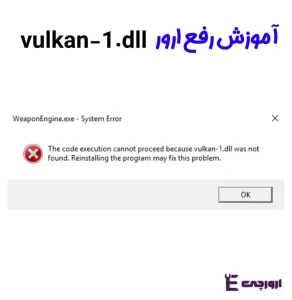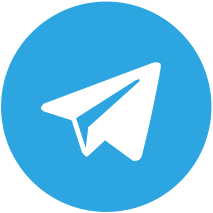رفع ارور vulkan-1.dll | در سریعترین زمان❤️
ارور vulkan-1.dll چیست و چرا رخ میدهد؟
اگر هنگام اجرای یک برنامه یا بازی با پیغام خطای “vulkan-1.dll not found” یا “Vulkan-1.dll گم شده است” مواجه شدهاید، نگران نباشید! این مشکل رایج است و راه حلهای مختلفی برای رفع آن وجود دارد. در ادامه این مقاله، به بررسی علل بروز این خطا و ارائه راه حلهای گام به گام برای رفع آن میپردازیم با ارورچی همراه باشید.
علل بروز خطای vulkan-1.dll
دلایل مختلفی میتوانند باعث بروز خطای vulkan-1.dll شوند، از جمله:
- نبود فایل vulkan-1.dll: این فایل یک کتابخانه پیوند پویا (DLL) است که برای اجرای برنامهها و بازیهایی که از API Vulkan استفاده میکنند، مهم است. اگر این فایل در سیستم شما وجود نداشته باشد، با خطای گفته شده مواجه خواهید شد.
- خرابی فایل vulkan-1.dll: ممکن است فایل vulkan-1.dll در سیستم شما وجود داشته باشد، اما به دلیل خرابی یا نقص، به درستی کار نکند.
- نصب نادرست درایور کارت گرافیک: درایور کارت گرافیک شما نقشی اساسی در عملکرد Vulkan ایفا میکند. اگر درایور کارت گرافیک شما به درستی نصب نشده باشد یا قدیمی باشد، ممکن است با خطای vulkan-1.dll مواجه شوید.
- مشکلات مربوط به آنتی ویروس: برخی از آنتی ویروسها ممکن است فایل vulkan-1 را پاک کنند به صورت اتوماتیک.
بیشتر یاد بگیرید: رفع ارور System Requirements Not Met در ویندوز ۱۱
آموزش کامل رفع ارور vulkan-1.dll
مراحل رفع خطای vulkan-1.dll را در ادامه برای شما بیان کردیم ، شما عزیزان برای رفع ارور مورد نظر باید مراحل زیر را دنبال کنید و آن ها را انجام دهید.
بیشتر بخوانید : رفع ارور هارد is not accessible
بررسی وجود فایل vulkan-1.dll
کلیدهای Windows + R را فشار دهید تا پنجره Run باز شود.
عبارت %systemroot%\System32 را در کادر Run تایپ کرده و Enter را بزنید.
در پنجره باز شده، به دنبال فایل vulkan-1.dll بگردید.
اگر فایل vulkan-1.dll در این پوشه وجود نداشت، به مرحله 4 بروید.
بررسی سلامت فایل vulkan-1.dll
خط فرمان (Command Prompt) را با اجرا به عنوان مدیر (Run as administrator) باز کنید.
دستور زیر را در خط فرمان تایپ کرده و Enter را بزنید:
sfc /scannow
صبر کنید تا اسکن کامل شود. اگر مشکلی با فایل vulkan-1.dll وجود داشته باشد، SFC آن را به طور خودکار تعمیر میکند.
نصب درایور کارت گرافیک
به وب سایت سازنده کارت گرافیک کامپیوتر خود بروید و جدیدترین درایور را برای سیستم عامل خود دانلود و نصب کنید.
پس از نصب درایور، سیستم خود را ریستارت کنید.
دانلود و نصب VulkanRT
به وب سایت Vulkan مراجعه کنید و VulkanRT را برای سیستم عامل خود دانلود کنید.
VulkanRT را نصب کنید.
پس از نصب VulkanRT، سیستم خود را ریستارت کنید.
بررسی آنتی ویروس
آنتی ویروس خود را موقتاً غیرفعال کنید.
برنامه یا بازی مورد نظر خود را اجرا کنید.
اگر مشکل حل شد، آنتی ویروس خود را به لیست سفید برنامه یا بازی مورد نظر خود اضافه کنید.
نصب مجدد برنامه یا بازی
برنامه یا بازی مورد نظر خود را دوباره نصب کنید.
استفاده از ابزارهای تعمیر ویندوز
ابزارهای مختلفی مانند SFC و DISM وجود دارند که میتوانند به شما در رفع مشکلات مربوط به فایلهای سیستمی ویندوز کمک کنند.
اسکن سیستم
ممکن است مشکل از بدافزارها یا ویروسها باشد. سیستم خود را با یک آنتی ویروس قوی اسکن کنید.
کمک از متخصص های ارورچی
اگر با انجام تمام مراحل بالا مشکل حل نشد، ممکن است مشکل پیچیدهتر باشد و نیاز به کمک یک متخصص داشته باشید.
چند نکات مهم
- قبل از انجام هر گونه تغییر در سیستم خود، از اطلاعات کامپیوتر خود نسخه پشتیبان تهیه کنید.
- در صورت عدم آشنایی با دستورات خط فرمان، از یک متخصص حتما کمک بگیرید.
- از منابع معتبر برای دانلود درایور کارت گرافیک و VulkanRT استفاده کنید.
مقالات مشابه دبگر : رفع ارور AutoIt error
ارور vulkan-1.dll چیست؟
این خطا زمانی رخ میدهد که فایل vulkan-1.dll در سیستم شما وجود نداشته باشد، خراب باشد یا به درستی کار نکند.
چگونه میتوانم ارور vulkan-1.dll را رفع کنم؟
راه حلهای مختلفی برای رفع این خطا وجود دارد، از جمله:
- بررسی وجود فایل vulkan-1.dll
- بررسی سلامت فایل vulkan-1.dll
- نصب درایور کارت گرافیک (جدیدترین نسخه)
- دانلود و نصب VulkanRT
- بررسی آنتی ویروس های فعال
- نصب مجدد برنامه یا بازی
- استفاده از ابزارهای تعمیر ویندوز
- اسکن سیستم خود
از کجا میتوانم درایور کارت گرافیک را دانلود کنم؟
به وب سایت سازنده کارت گرافیک خود بروید و جدیدترین درایور را برای سیستم عامل خود دانلود کنید.
از کجا میتوانم VulkanRT را دانلود کنم؟
به وب سایت Vulkan مراجعه کنید و VulkanRT را برای سیستم عامل خود دانلود کنید.
چه آنتی ویروسی میتواند باعث ایجاد این مشکل شود؟
برخی از آنتی ویروسها مانند Avast و AVG ممکن است فایل vulkan-1.dll را به اشتباه به عنوان یک فایل مخرب شناسایی و قرنطینه کنند.
چه برنامههایی از Vulkan استفاده میکنند؟
برنامهها و بازیهای مختلفی از Vulkan استفاده میکنند، از جمله Dota 2, Counter-Strike: Global Offensive, و Apex Legends.
آیا میتوانم فایل vulkan-1.dll را به صورت جداگانه دانلود کنم؟
بله، میتوانید فایل vulkan-1.dll را از وب سایتهای مختلف دانلود کنید. اما توجه داشته باشید که دانلود فایل از منابع غیرمعتبر ممکن است خطرناک باشد.